Это может показаться невероятным, но найти все аккаунты человека в любых соцсетях можно, просто зная номер его телефона. Причем на то имеется, как минимум, 5 рабочих способов.
Содержание:
- Как по номеру телефона найти человека в соцсетях
- ВКонтакте
- Одноклассники
- Альтернативные варианты поиска
- Поисковик браузера
- Сторонние сервисы
- Базы данных операторов сотовой связи
Как по номеру телефона найти человека в соцсетях
Оказывается, по телефонному номеру вполне реально найти пользователя в социальных сетях. Единственное условие – при регистрации этот телефон должен был подвязываться к создаваемому аккаунту.
ВКонтакте
Практически идеально схема поиска работает в социальной сети ВК. Дело в том, что при регистрации на этом сайте или в приложении обязательно нужно вводить номер мобильного. И это действительно в значительной мере облегчает поставленную задачу.
Если номер вводили при создании аккаунта, вы стопроцентно найдете интересующую вас страницу.
Для десктопной версии алгоритм действий следующий:
- Заходим на страницу ВК.
- Входим из своего профиля (если он сохранен).
- Заново нажимаем кнопку «Войти».
- Переходим на поле «Забыли пароль».
- В строку, требующую номер мобильного телефона, вводим контактный номер интересующего вас человека.
Дальше выплывет страничка пользователя, доступ к которой нужно будет возобновить. И если она не возникнет, значит, номер не привязан к аккаунту.
Ну а если таковая появилась, то действуем так:
- Кликаем по фотографии правой кнопкой мыши.
- Выбираем функцию «Копировать адрес изображения».
- Вставляем содержимое буфера обмена в поисковую строку.
Для мобильного приложения ВК алгоритм несколько другой:
- Вводим номер интересующего человека в адресную книгу смартфона.
- Открываем приложение ВК, авторизуемся под своим профилем.
- В меню настроек выбираем поле «Учетная запись».
- В строке «Прочее» нажимаем кнопку «Синхронизация контактов».
- Перезагружаем приложение.
- Заходим туда же и выбираем раздел «Мои друзья».
- Нажимает на «+» в правом верхнем углу.
- Выбираем строчку «Контакты».
Если пользователь зарегистрирован по данному номеру телефона, он будет обязательно значиться в выплывшем списке.
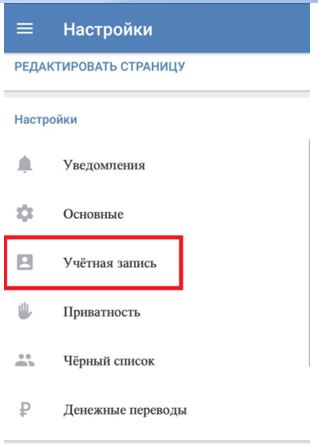
Одноклассники
Примерно то же самое нужно сделать и для поиска странички в «Одноклассниках». А именно:
- Заходим на сайт.
- Выходим из собственного профиля.
- Нажимает на кнопку «Забыли пароль».
- Из перечня вариантов восстановления доступа выбираем способ «Телефон».
- Заполняем поле «Страна» и вводим номер.
Если страница подвязана к номеру, она отобразится на экране. Останется только ввести ник в поисковик.
Попытка может оказаться неудачной по нескольким причинам. Во-первых, не найти контакт, можно будет в том случае, если при регистрации был использован другой номер телефона.
Во-вторых, в отличие от ВКонтакте для создания профиля в ОК вовсе не обязательно заполнять поле «Телефон». В этом случае такой параметр поиска слетает автоматически.
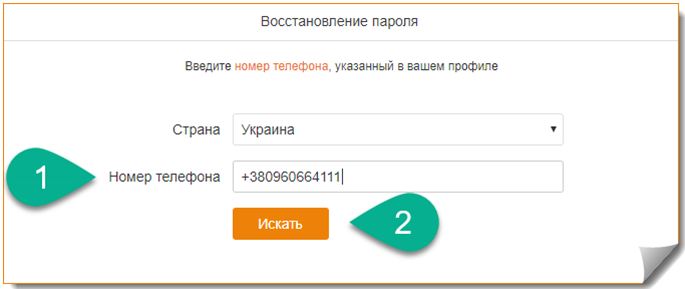
Альтернативные варианты поиска
Существуют и альтернативные варианты поиска. И заключаются они в использовании дополнительных программ.
Поисковик браузера
Найти заветные странички можно и через обычный поисковик. Это гораздо быстрее и проще, но … не так уж вероятно. Тем не менее, попробовать все-таки стоит. Поэтому прежде чем заниматься липовым восстановлением пароля, сначала вбиваем в строку поиска телефонный номер и название соцсети.
Например, «+7 ххх ххх хх хх ВКонтакте» или «+7 ххх ххх хх хх Оноклассники».
Для поиска следует использовать все возможные системы, начиная от Яндекса, и заканчивая Оперой. Может где и отыщутся ниточки, за которые можно будет потянуть.
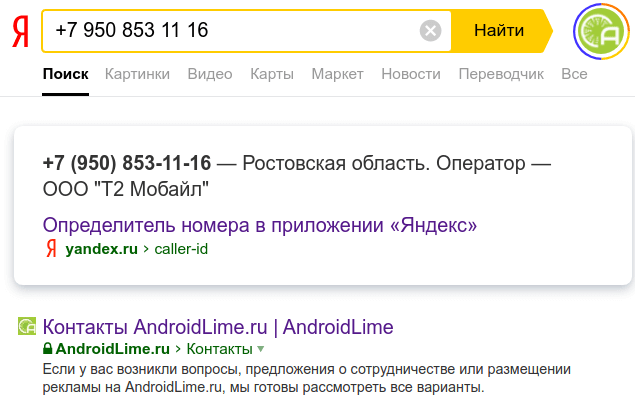
Сторонние сервисы
Для нашей цели были созданы специальные приложения и программы. Правда, использование их не всегда обходится бесплатно. Но и дармовые сервисы найти вполне реально.
«Определитель от Яндекса», «Не бери трубку», «GetContact», «NumBuster» – таких, действительно, немало. Но вот единого поисковика, способствующего нахождению человека в соцсетях по номеру телефона, не существует. Так что этот вариант тоже нельзя считать стопроцентным.
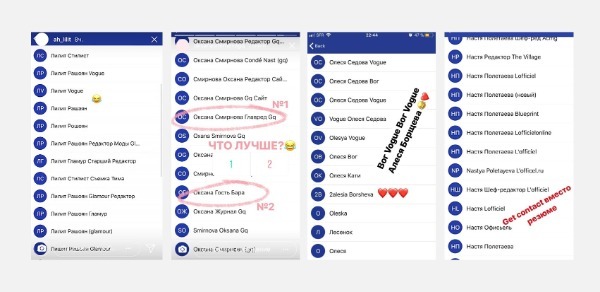
Базы данных операторов сотовой связи
Эффективность этого метода тоже невелика. Как правило, слитые в сеть базы уже давно устарели. Но попытка – не пытка, правда? Все равно нужно пробовать. А вдруг именно этот способ сработает?
Конечно же, есть и другие варианты. Но они противозаконны. По этой причине использовать их нельзя ни в коем случае, каким бы сильным не был соблазн.
![]() Загрузка…
Загрузка…

Для тех пользователей, что «живут» в сети уже довольно давно, подписаться на ресурс или зарегистрироваться на сайте не составляет никакого труда. Почти на автомате юзеры заходят на сайты через Facebook, Google, номер сотового оператора или Вконтакте, немедленно забывая как именно они зарегистрировались на ресурсе. Только когда требуется ввести адрес электронной почты, пользователи немного настораживаются, но и здесь браузер услужливо подсказывает нужную комбинацию букв и цифр, и процесс снова переходит в автоматический режим. Удобно, что и говорить, Но есть проблема. В какой-то момент, обычно после того, как очередная база данных бывает похищена зловредными хакерами, мы вдруг спрашиваем себя: а сколько сайтов, приложений, и прочих ресурсов напрямую связаны с моей почтой или соцсетями? И, конечно же, затрудняемся ответить на этот вроде бы вполне резонный вопрос. Эксперты намекают, что это не очень хорошо и предлагают несколько способов для решения вопроса.
Электропочта
Если вы «человек Гугла» и всегда заходите на сайты через быструю верификацию, то для вас попытка найти все завязанные на электропочту аккаунты будет относительно лёгким делом. Нужно просто зайти в настройки безопасности Gmail и оттуда отредактировать или подтвердить имеющуюся информацию.
Алгоритм простой. Сначала попадаем в Мой Аккаунт, дальше безопасность. Теперь ищем Сторонние приложения с доступом к учетной записи. После чего нажимаем «Управление доступом третьих лиц». Теперь у вас появилась возможность управлять настройками каждого приложения и вебсайта, а также просто нажать на меню «Удалить доступ».
Аккаунты, сохранённые браузером
Современные «бродилки» получили большое количество удобных сервисов. Автосохранение паролей и инфо аккаунтов, которые создаёт и использует пользователь — один из таких сервисов, который, впрочем, далеко не всеми экспертами оценивается как положительный, так как любой человек, который получит доступ к компьютеру и браузеру, сможет также получить исчерпывающую информацию о посещаемых сайтах и паролях к ним. Тем не менее многие юзеры с удовольствием разрешают браузерам запоминать, а иногда и создавать пароли.
Именно поэтому они в любой момент могут найти, проверить и изменить список своих «волшебных слов» и связанных с ними ресурсов. Чтобы это сделать в Google Chrome, достаточно зайти в Настройки, Автозаполнение, а затем в Пароли. В последних версиях браузера все стало еще проще. В правом верхнем углу нужно нажать на изображение профиля и выбрать Пароли. Вы можете просматривать записи, обновлять их и удалять, если они вам не нужны.
Социальные сети
Найти сайты и приложения, которые связаны с вами через различные соцсети, можно через меню самих программ. Так, например, чтобы провернуть этот трюк через Twitter, достаточно войти в Настройки и конфиденциальность в разделе «Еще» на боковой панели. В разделе «Безопасность и доступ к учетной записи» нажмите «Приложения и сеансы». Таким образом можно проверить любые учетные записи, которые вы связали через свой профиль Twitter.
Письма о подтверждении подписки
Если два предыдущих способа показались недостаточными, можно устроить «охоту» на верификационные письма, которые сайты присылают подписанту. Заходим в почтовый клиент или на сайт почты, на русском или английском языке ищем слова и фразы «подписка», «спасибо», «подтверждение», «signing up», «thank you», «confirm», «confirming» и т.д. Занятие это все же трудоёмкое и для некоторых довольно скучное. Поэтому есть смысл попробовать EmailExport — программу, которая может справиться с задачей сама и в автоматическом режиме. Правда, тут есть два неприятных нюанса. Во-первых, сервис EmailExport стоит денег. А во-вторых, для успешной работы требует доверить ему слишком много личных данных о пользователе.
Ещё один софт — Deseat — позволяет искать связанные аккаунты бесплатно. Это веб приложение индексирует ваш инбокс и выделяет все программы от сторонних разработчиков, которые юзер привязал при помощи своего акка. Но вторая проблема остаётся по дефолту. Чтобы разобраться с ситуацией, Deseat также необходим весьма значительный пласт личной информации о пользователе.
Ищем связанные аккаунты, используя имя пользователя
Бесплатная программа Namechk сканирует самые различные платформы и доменные пространства на предмет совпадения юзернейма. Софт очень прост в использовании. Все, что нужно для запуска поиска — это напечатать имя пользователя в специальной строке.
Гугл-аккаунт – это огромная сеть дополнительных возможностей, которые появляются у обладателя профиля. Он связывает многие полезные сервисы от компании, а также дает пользователю возможность скачивать игры с Плей маркета. Если пользователь является обладателем телефона на системе андроид, то у него с огромной вероятностью имеется свой гугл-профиль, иначе он бы не смог скачивать игры, программки и другие утилиты на свое устройство.
Как узнать, есть ли у вас гугл-аккаунт

Гугл- профиль объединяет в себе многие другие утилиты, такие как:
- Ютуб;
- Gmail;
- Карты;
- Облако;
- И многие другие.
Чтобы облегчить жизнь пользователям, был создан один общий аккаунт, с помощью которого можно использовать все возможности одной большой системы. Она отлично работает вместе, так как общий аккаунт – ключ ко всем другим. Преимущество также заключается в том, что пользователю не нужно будто постоянно запоминать отличные друг от друга пароли, ведь имеется один общий для всех.
Если пользователь забыл, есть ли у него аккаунт или нет, то он может воспользоваться официальным сайтом от системы. Войдя в плей маркет, например, или же на почту, пользователь увидит специальное окно, в котором стоит ввести тот электронный адрес, который запомнил ранее. Если система выдает, что такого аккаунта не существует, то значит, что пользователю стоит зарегистрироваться. Более подробно о процессе регистрации и заведение аккаунта стоит посмотреть в этом видео
https://www.youtube.com/watch?v=oFgCGIMjJEA
Пользователь мог забыть, что потерял свой аккаунт, когда перешел на другую систему, например, на телефоны от компании Эппл. У iOS отличная от Андроида система. В ней имеется собственный аккаунт с настройками.

Если пользователь узнал, что у него есть свой аккаунт, то он может восстановить доступ к нему. Если система попросила пользователя после ввода адреса электронной почты ввести и пароль от неё, то это значит, что аккаунт есть и человек может получить к нему доступ обратно.
Как посмотреть свой аккаунт в телефоне
На телефоне Андроид можно посмотреть свой аккаунт. Так как Гугл-профиль – важная система, с помощью которой в значительной роли функционирует сам телефон, то вся информация должна присутствовать в системе телефона. Так оно и есть. Информация обо всех профилях, которые имеются в активном доступе на телефоне, доступна в настройках.
Чтобы более подробно посмотреть, есть ли аккаунт на телефоне, стоит сделать несколько шагов:
- Для начала необходимо разблокировать устройство при помощи ввода пин-кода или же другим способом;
- После стоит открыть тот экран, на котором располагаются настройки. Сами по себе настройки выглядят как шестеренка на сером фоне. Под ними написано «настройки».
- Необходимо тапнуть на эту иконку, чтобы в дальнейшем перейти в настройки;
- Листаем и находим такой пункт, как «аккаунты». Переходим на него кликом;

- Теперь пользователь может посмотреть свой аккаунт. Если в списке есть строчка «Google», то это именно тот профиль, который необходим;

- Кликнув на сам аккаунт, пользователь может взять и скопировать свой адрес электронной почты. К сожалению, пароль пользователь должен знать сам, а не при помощи системы.
Таким образом пользователь может убедиться, есть ли на его устройстве гугл – профиль, а также узнать его подробнее. Если пользователь хочет снова получить доступ к нему, но не помнит пароля, то он может посмотреть это видео и восстановить доступ к системе
Как узнать аккаунты, привязанные к номеру телефона
Если обладатель Гугл- профиля хочет узнать, какие номера телефона синхронизированы с его страничкой, то он может это сделать через неё. Он должен понимать, что посмотреть номера, которые привязаны к системе, просто невозможно, потому что номер всегда один.
Можно посмотреть те устройства, которые доступны для подключения к системе. Для того, чтобы сделать это, необходимо провести следующий алгоритм:
- Для начала необходимо войти в свой гугл аккаунт через специальный сайт. Делается это также при помощи указания электронной почты и пароля от неё; Обратите внимание! Для этого способа также необходимо знать свой адрес электронной почты и пароль для неё, чтобы в дальнейшем войти в систему.
- Теперь необходимо в личном кабинете найти такой пункт, как «Безопасность». Он располагается на левой панели, которая автоматически открывается на компьютерной версии. На телефонном браузере такое меню открывается на той же стороне, только при помощи клика на три полоски в левом верхнем углу;
- После этого пользователь видит все те устройства, на которых использовался аккаунт;
- Если пользователь хочет в подробностях узнать о том или ином устройстве, то он может кликнуть на пункт под названием «Управление устройствами»;

- В нем автоматически покажутся все андроид устройства. Если кликнуть на такую же кнопку, то в подробностях можно узнать обо всех характеристиках.

Таким образом пользователь может узнать о тех устройствах, к которым привязан профиль.
Как привязать аккаунт Гугл к номеру телефона
Если пользователю необходимо в дальнейшем сделать так, чтобы привязать новый номер телефона к своему аккаунту, то он может воспользоваться системой, а также теми возможностями, которые доступны.
Стоит отметить, что подключение номера телефона должно было проходить еще на первых этапах, когда пользователь первый раз заходил, регистрировался и указывал свой рабочий номер телефона. Если же он поменялся, то необходимо сделать следующее:
- Для начала необходимо зайти в свой аккаунт гугл через любой из браузеров на телефоне. Входим при помощи того адреса электронной почты и пароля, который известен пользователю;
- Теперь же необходимо кликнуть на панель в левом верхнем углу и открыть настройки конфиденциальности;
- Кликаем на второй пункт под названием «Помогите связаться с вами», который спрашивает о нахождении пользователя в других сервисах гугл по номеру телефона;

- Опускаем глаза и видим тот номер телефона, который пользователю необходимо сменить;
- Кликаем на пункт «Изменить номера», которые позволяют пользователю в дальнейшем не только входит в профиль, но и поддерживать контакт с другими пользователями;

- После этого меняем телефон, соглашаемся с системой.
Таким образом пользователь смог привязать совершенно другой номер телефона к аккаунту от Гугл.
Обратите внимание! Для этого способа необходимо иметь доступ к электронной почте, а также и к самому аккаунту. Это необходимо, чтобы в дальнейшем изменить данные. Без этого пункта изменение невозможно.

Вячеслав
Несколько лет работал в салонах сотовой связи двух крупных операторов. Хорошо разбираюсь в тарифах и вижу все подводные камни. Люблю гаджеты, особенно на Android.
Задать вопрос
Почему может быть привязан только один номер телефона?

Если к одному аккаунту будет привязано несколько мобильных номеров телефона, то система автоматически сломается. Все восстановление профиля происходит как раз через номер телефона, а если их будет подключено очень много, то пользователь не сможет восстановить свой аккаунт. Это сделано для удобства.
Что делать, если номер телефона поменялся?

Необходимо также поменять и номер телефона, который указан в аккаунте от компании Гугл. Стоит отметить, что сделать это лучше ещё тогда, когда у пользователя имеется доступ к старому, потому что система может потребовать ввести те данные, которые она отправит на старый номер.
Можно ли обойтись без номера телефона, привязанного к аккаунту?

Нет, такого не может быть. Конечно, осуществляют специальные способы обхода регистрации без помощи номера телефона, но они достаточно опасны, поэтому не стоит пользоваться ими. Номер телефона – это обязательный атрибут, который сделан прежде всего для удобства пользователя, а не системы. В дальнейшем с помощью его пользователь сможет восстановить аккаунт.
Введение
Сегодня большинство сервисов и приложений требуют регистрации с указанием номера телефона. Но что происходит с вашим номером после регистрации и как узнать все аккаунты, которые к нему привязаны?
Шаг 1: Используйте специальные сервисы
Существуют специальные онлайн-сервисы, которые помогают узнать информацию о всех аккаунтах, связанных с вашим номером телефона. Один из таких сервисов — Simscanner. Он позволяет сканировать SIM-карту и выдает список всех привязанных к ней аккаунтов.
Для использования Simscanner нужно:
- Зайти на сайт — simscanner.ru
- Ввести номер телефона, который вы хотите проверить
- Подтвердить свою личность, введя пароль, который придет вам на телефон
- Получить список всех аккаунтов, связанных с вашим номером телефона
Simscanner предоставляет подробную информацию о каждом аккаунте, включая имя пользователя, номер телефона, почту и другие данные. Это особенно полезно, если вы забыли, на какие сайты и приложения вы регистрировались.
Шаг 2: Обратитесь в службу поддержки
Если вы не можете найти все свои аккаунты с помощью Simscanner или подобных сервисов, обратитесь в службу поддержки нужных сервисов. Обычно на официальных страницах сайтов есть контакты службы поддержки, где вы можете задать вопросы по поводу своего аккаунта.
Часто служба поддержки может помочь восстановить доступ к аккаунту, которого вы уже давно не используете, либо помочь в удалении неактуальной информации о вас в базе данных сервиса.
Заключение
Проверка всех своих аккаунтов, связанных с номером телефона, очень важна для обеспечения безопасности и защиты своих личных данных. Используйте специальные сервисы, такие как Simscanner, и не забывайте связываться со службой поддержки, если возникают какие-либо вопросы или проблемы.
Как найти телефон через приложение
1. Найти подходящее приложение
Для поиска телефона через мобильное приложение убедитесь, что на вашем устройстве установлено подходящее приложение. Существуют различные приложения для поиска утерянных телефонов, такие как Find My iPhone (для iOS), Android Device Manager (для устройств на платформе Android) и т.д.
2. Войти в аккаунт приложения
Для использования приложения вам нужно будет войти в свой аккаунт и добавить свое устройство. Убедитесь, что зарегистрировали телефон, который вы хотите отследить.
3. Определить местоположение устройства
Когда ваш телефон потерян, откройте приложение и нажмите на кнопку «найти телефон». Приложение определит последнее известное местоположение телефона.
4. Отслеживание телефона
Приложение для поиска телефонов может помочь отследить его, пока оно не будет найдено. Некоторые приложения могут создавать резервные копии данных, удаленно блокировать устройство и удалить личные данные с него.
5. Сообщить о потере устройства
Если ваш телефон не обнаружен, немедленно сообщите об этом в полицию и связавшись с оператором мобильной связи.
С момента подключения до сих пор большинство из нас подписалось на бесчисленное количество онлайн-аккаунтов. Но сегодня мы едва вошли даже в половину из них. Теперь адрес электронной почты или номер телефона, который вы передали для регистрации, можно использовать не по назначению. Пришло время спросить себя: «Как мне найти все учетные записи, связанные с моим адресом электронной почты?»
Лучше пересмотреть все свои учетные записи, чтобы обновить свои учетные данные или деактивировать их. Вот несколько способов, с помощью которых вы можете найти все учетные записи, связанные с вашим адресом электронной почты или номером телефона.
1. Найти учетные записи, связанные с электронной почтой

Если вы часто входите в приложения и веб-сайты с помощью кнопки быстрой авторизации на платформе электронной почты, скорее всего, вам не придется копать слишком глубоко, чтобы хотя бы просмотреть свои последние созданные учетные записи.
Для профилей, созданных вами с помощью таких параметров, как «Зарегистрироваться в Google», вы можете просто перейти к настройкам безопасности своей электронной почты. Там вы можете просмотреть список подключенных приложений, чтобы отредактировать или отозвать их доступ.
Чтобы посетить этот раздел в Google, перейдите на панель управления « Моя учетная запись» и щелкните вкладку « Безопасность » слева. Прокрутите, пока не увидите «Сторонние приложения с доступом к учетной записи» и нажмите « Управление сторонним доступом». Затем вы можете нажать отдельные приложения, чтобы отключить их от вашей учетной записи электронной почты.
Вам следует подумать об укреплении своей онлайн-безопасности, как только вы избавитесь от нежелательных сторонних приложений. Для этого посмотрите, как вы можете улучшить свою онлайн-безопасность и конфиденциальность
2. Найдите социальные входы в Facebook и Twitter

Оцените приложения и веб-сайты, в которые вы вошли, используя свои учетные записи в социальных сетях. Ставки еще выше, когда вы подключаете сторонние сервисы к своему социальному профилю. В зависимости от разрешений вы рискуете передать ключ списку своих друзей, личным данным, номеру сотового телефона и другим личным данным.
К счастью, на таких платформах, как Facebook, вы можете определенно решить, что вы хотите поделиться или отключить. Например, вы можете сохранить стороннюю учетную запись, но отключить ее доступ к страницам, которые вам нравятся в Facebook.
- На Facebook перейдите в « Настройки» > « Приложения и сайты» .
- В Twitter перейдите в « Настройки» > « Аккаунт» > « Приложения и сеансы» .
3. Найдите в папке «Входящие» сообщения с подтверждением учетной записи.

Два метода выше приведут вас только к этому. Для тщательной проверки вам нужно будет вернуться на свою электронную почту и найти письма с подтверждением в вашем почтовом ящике. Ищите общие темы, эти сервисы отправляют вам всякий раз, когда вы регистрируете новую учетную запись.
Кроме того, вы можете использовать операторы поиска Gmail и ключевые слова для фильтрации определенных строк темы.
Например, вы можете ввести « subject: verify », чтобы получить все электронные письма со строками темы, содержащими слово «verify». Это позволит вам обнаружить практически все приложения, которые вы связали с вашим адресом электронной почты.
Вы также можете автоматизировать эту задачу с помощью такого инструмента, как EmailExport . Веб-сайт может прочесывать ваши электронные письма с помощью более мощных фильтров, а затем систематизировать результаты в электронной таблице. Услуга не является бесплатной, но она может сэкономить вам много времени.
Но вот предостережение. Поскольку у EmailExport будет разрешение на чтение вашей папки «Входящие», вы будете рисковать своими личными данными. EmailExport бесплатен для первых сотен сообщений, но по истечении этой квоты вам придется заплатить не менее 5 долларов за 250 электронных писем.
4. Мгновенно проверьте все учетные записи, связанные с вашей электронной почтой

Deseat — еще один эффективный метод в этом списке, если вы ищете способы, чтобы бесплатно найти все учетные записи, связанные с адресом электронной почты. Веб-приложение индексирует ваш почтовый ящик и удаляет все сторонние приложения, которые вы зарегистрировали с этим адресом электронной почты. Затем он представляет вам список, чтобы вы могли легко решить, какое действие вы хотите предпринять.
Deseat также добавляет кнопку « Запрос на удаление» . Нажав на эту кнопку, вы сможете отправить по электронной почте ассоциированной компании предварительно написанный запрос на удаление данных.
Как и EmailExport, Deseat может быть угрозой безопасности и для конфиденциальных писем. Разработчики прямо заявляют, что не собирают ваши электронные письма, и все операции сортировки выполняются локально.
Они дали возможность удалить вашу учетную запись Deseat. На данный момент Deseat является бесплатным и поддерживает большинство платформ электронной почты.
5. Найти все онлайн-аккаунты с именем пользователя

Если вы часто вводите имя пользователя для новых учетных записей, вы можете нажать на Namechk . Средство поиска доменов и средство проверки имени пользователя будут сканировать наличие имени пользователя на десятках платформ. Просто введите свой наиболее часто используемый идентификатор в верхней части, и Namechk скажет вам, если он был взят.
Namechk подключается к множеству сервисов, таких как Instagram, PayPal, Imgur, Foursquare и Venmo. Namechk — бесплатная утилита, которая не стоит ни копейки.
6. Проверьте сохраненные учетные записи вашего браузера

Всякий раз, когда вы заполняете поле формы в Интернете, ваш браузер кэширует ваши данные. Это экономит время, так как вам не нужно вручную вводить эту деталь в следующий раз. Это относится к адресам электронной почты и, опционально, к паролям тоже.
Таким образом, вы можете зайти в настройки своего браузера и просмотреть список, чтобы найти любые учетные записи, о которых вы, возможно, забыли. Обратите внимание, что ваш успех будет зависеть от того, как долго вы используете браузер. Вы можете повторить этот процесс для каждого браузера, который вы установили в прошлом.
- В Google Chrome эта опция присутствует в разделе « Настройки» > « Автозаполнение» > « Пароли» . Вы можете просматривать записи, обновлять их и удалять, если они не нужны в вашем браузере, поскольку это обычно небезопасно.
- На Mozilla Firefox пользователи должны зайти в Настройки > Конфиденциальность и безопасность > Логин и пароли > Сохраненные логины .
Сортировка учетных записей онлайн с помощью менеджера паролей
Маловероятно, что вы сможете найти все онлайн-аккаунты, которые вы когда-либо создавали. Но с этими решениями вы можете найти большинство из них.
После того, как вы это сделаете, лучше всего перенести их в менеджер паролей и регулярно использовать его, чтобы без труда следить за вашим присутствием в сети. Вот лучшие менеджеры паролей для любого случая
